windows11修改用户名为英文怎么操作 windows11电脑修改英文用户名怎么修改
更新时间:2023-10-08 16:30:16作者:skai
在我们给到你安装widnows11操作系统的时候,我们的默认用户名大多数都是中文,但是有些小伙伴却因为某些需求需要改成英文的用户名,但是却又不知道怎么操作,那么windows11修改用户名为英文怎么操作呢?接下来小编就带着大家一起来看看windows11电脑修改英文用户名怎么修改。
具体方法如下:
1、在Win11系统桌面上,鼠标右键我的电脑选中管理点击;
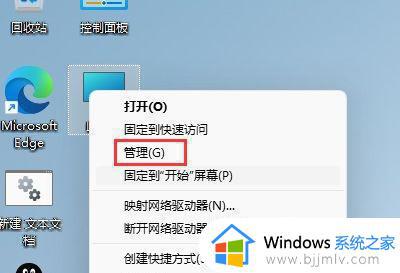
2、进入计算机管理界面之后,依次选择本地用户和组-用户在展开;
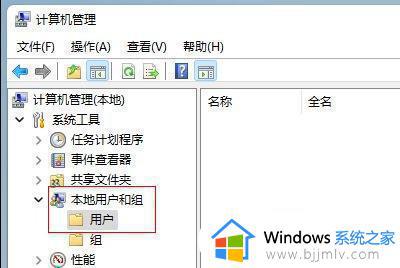
3、然后选中用户文件夹,在右边窗口选中要修改的用户名进入;
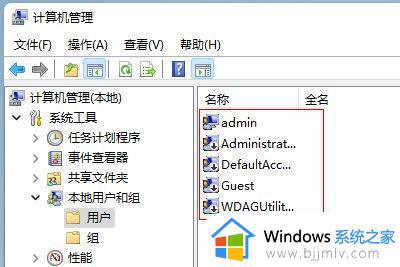
4、最后在弹出的用户属性选项卡中,输入新的用户名称点击确定即可。
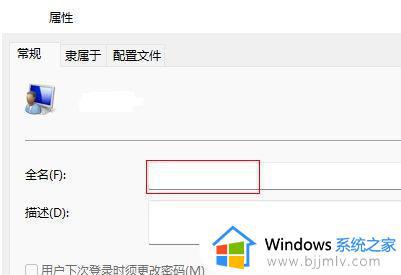
以上全部内容就是小编带给大家的windows11电脑修改英文用户名修改方法详细内容分享啦,还有不懂的小伙伴可以跟着小编一起来看看,希望对你有帮助。
windows11修改用户名为英文怎么操作 windows11电脑修改英文用户名怎么修改相关教程
- windows11用户名怎么改成英文 windows11用户名改成英文方法
- win11用户名称怎么改成英文 win11用户名是中文如何改为英文
- windows11怎么修改用户名 修改windows用户名的操作方法
- win11电脑用户名怎么改成英文 win11怎样把系统用户名改成英文
- windows11用户改名如何操作 如何修改windows11用户名
- windows11修改用户名怎么操作 windows11怎么改账户名字
- windows11用户文件夹怎么改名 windows11系统怎么修改用户文件
- 电脑win11用户名中文改英文 win11中文账户怎么改英文
- win11电脑如何改用户名 windows11用户名怎么修改
- windows11用户名怎么改 windows11如何修改用户名
- win11恢复出厂设置的教程 怎么把电脑恢复出厂设置win11
- win11控制面板打开方法 win11控制面板在哪里打开
- win11开机无法登录到你的账户怎么办 win11开机无法登录账号修复方案
- win11开机怎么跳过联网设置 如何跳过win11开机联网步骤
- 怎么把win11右键改成win10 win11右键菜单改回win10的步骤
- 怎么把win11任务栏变透明 win11系统底部任务栏透明设置方法
win11系统教程推荐
- 1 怎么把win11任务栏变透明 win11系统底部任务栏透明设置方法
- 2 win11开机时间不准怎么办 win11开机时间总是不对如何解决
- 3 windows 11如何关机 win11关机教程
- 4 win11更换字体样式设置方法 win11怎么更改字体样式
- 5 win11服务器管理器怎么打开 win11如何打开服务器管理器
- 6 0x00000040共享打印机win11怎么办 win11共享打印机错误0x00000040如何处理
- 7 win11桌面假死鼠标能动怎么办 win11桌面假死无响应鼠标能动怎么解决
- 8 win11录屏按钮是灰色的怎么办 win11录屏功能开始录制灰色解决方法
- 9 华硕电脑怎么分盘win11 win11华硕电脑分盘教程
- 10 win11开机任务栏卡死怎么办 win11开机任务栏卡住处理方法
win11系统推荐
- 1 番茄花园ghost win11 64位标准专业版下载v2024.07
- 2 深度技术ghost win11 64位中文免激活版下载v2024.06
- 3 深度技术ghost win11 64位稳定专业版下载v2024.06
- 4 番茄花园ghost win11 64位正式免激活版下载v2024.05
- 5 技术员联盟ghost win11 64位中文正式版下载v2024.05
- 6 系统之家ghost win11 64位最新家庭版下载v2024.04
- 7 ghost windows11 64位专业版原版下载v2024.04
- 8 惠普笔记本电脑ghost win11 64位专业永久激活版下载v2024.04
- 9 技术员联盟ghost win11 64位官方纯净版下载v2024.03
- 10 萝卜家园ghost win11 64位官方正式版下载v2024.03